Questo esercizio mostra come utilizzare Rimuovi imperfezioni per correggere immagini raster ed eliminare i difetti di digitalizzazione da un'immagine.
Rimuovi imperfezioni elimina imperfezioni e macchie da immagini digitalizzate da disegni sporchi o sbiaditi. È possibile applicare l'utilità Rimuovi imperfezioni all'intera immagine o ad una piccola regione.
Esercizi correlati
Prima di svolgere questo esercizio, accertarsi che le opzioni del AutoCAD Raster Design toolset siano impostate come descritto nell’esercizio Esercizio A1: impostazione delle opzioni del AutoCAD Raster Design Toolset.
Esercizio
Apertura del file di disegno per questo esercizio
- Nella cartella ..\Program Files\Autodesk\ApplicationPlugins\RasterDesign2024.Bundle\Contents\Tutorials\Tutorial2, aprire il file di disegno Scanned_03.dwg.
Rimuovere le imperfezioni dall'immagine
- Sulla barra multifunzione, fare clic su scheda Vista
 gruppo Viste con nome
gruppo Viste con nome  Gestione viste
Gestione viste  . Espandere quindi il nodo Viste modello e selezionare la vista denominata TU_speckles, fare clic su Imposta corrente e fare clic su OK.
. Espandere quindi il nodo Viste modello e selezionare la vista denominata TU_speckles, fare clic su Imposta corrente e fare clic su OK.
Questo esempio mostra un'area dell'immagine che contiene molte imperfezioni:
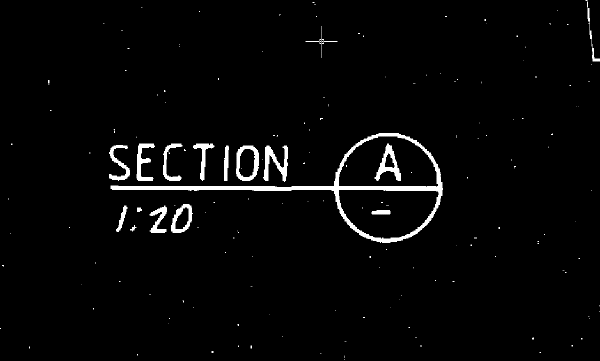
- Sulla barra multifunzione, fare clic su scheda Strumenti raster
 gruppo Modifica
gruppo Modifica  menu a discesa Correggi
menu a discesa Correggi  Rimuovi imperfezioni
Rimuovi imperfezioni  . Notare che nella riga di comando sono disponibili diversi metodi per definire le regioni secondarie alle quali applicare Rimuovi imperfezioni. In questo caso, premere INVIO per rimuovere le imperfezioni dall'intera immagine.
. Notare che nella riga di comando sono disponibili diversi metodi per definire le regioni secondarie alle quali applicare Rimuovi imperfezioni. In questo caso, premere INVIO per rimuovere le imperfezioni dall'intera immagine.
Un messaggio della riga di comando offre le opzioni per determinare le dimensioni delle imperfezioni da rimuovere.
- Immettere s per Seleziona e selezionare un'imperfezione che potrebbe rappresentare la dimensione massima da rimuovere. Notare che la dimensione rilevata è di poco inferiore a 0.50 unità AutoCAD.
- Immettere r per Rispecifica, quindi immettere u per dimensioni in Unità. Quando viene richiesto di specificare una dimensione dell’imperfezione, immettere il valore .381.
Una dimensione di 0.3810 è adatta per questa immagine. Se la dimensione dell'imperfezione è troppo grande, il comando Rimuovi imperfezioni rimuove dati raster che sono parte del disegno, come i punti decimali delle quote. Tuttavia, quando si esegue Rimuovi imperfezioni, è anche possibile impedire che tali imperfezioni vengano eliminate.
Le imperfezioni che stanno per essere rimosse vengono visualizzate in un'anteprima. Se si desidera che una qualsiasi delle imperfezioni evidenziate non venga rimossa, ad esempio i due punti (:) in 1:20, è sufficiente fare clic sull'imperfezione per deselezionarla. Notare che è anche possibile deselezionare le imperfezioni all'interno di un rettangolo o un poligono utilizzando l'opzione Finestra o Poligono.
- Premere INVIO per rimuovere le imperfezioni evidenziate, quindi premere ESC per uscire dal comando.
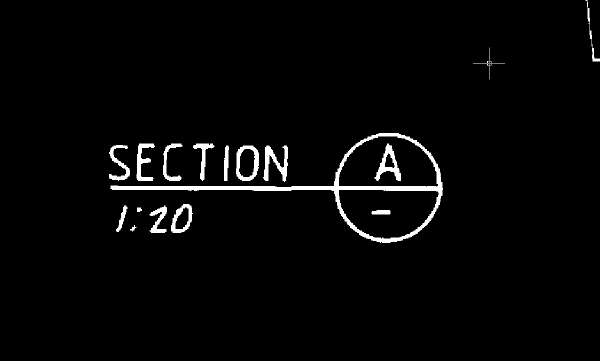
- Chiudere il disegno senza salvare le modifiche.